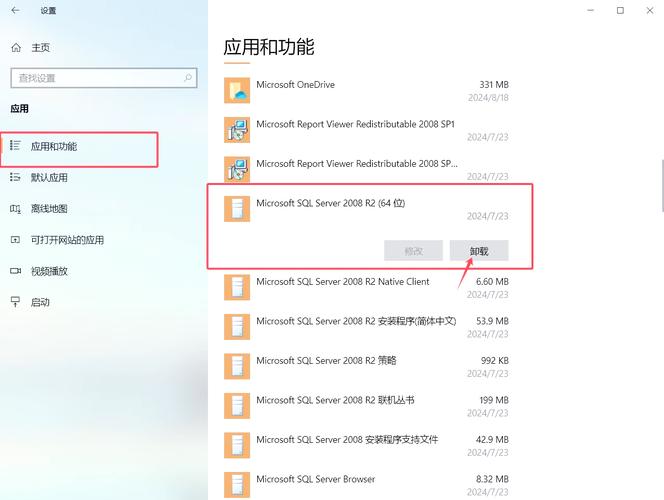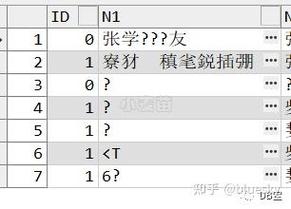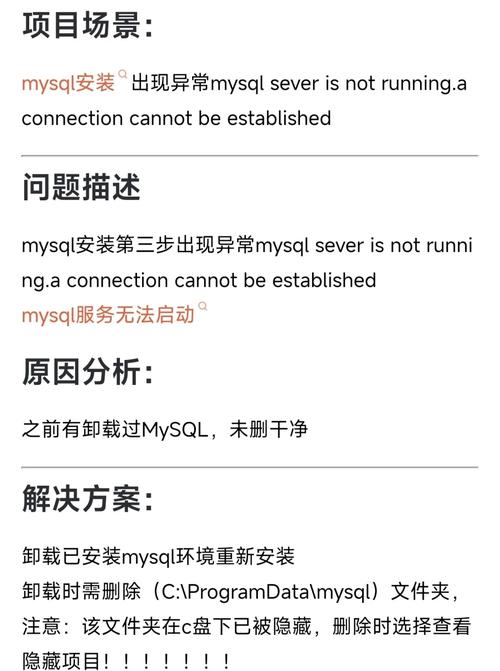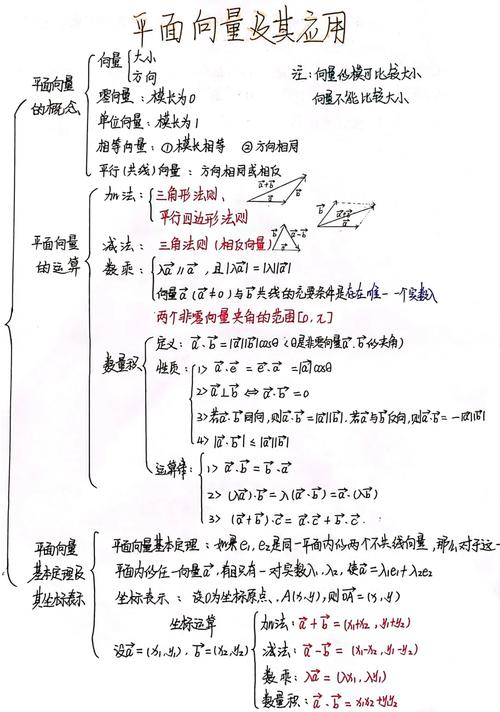MySQL 是一个开源的关系型数据库管理系统,它使用 SQL(结构化查询语言)进行数据管理。在 MySQL 控制台中,你可以执行各种 SQL 命令来创建、查询、更新和删除数据库中的数据。
1. 安装 MySQL:首先,你需要在你的计算机上安装 MySQL。你可以从官方网站下载安装包,并按照提示进行安装。
2. 启动 MySQL 服务:安装完成后,你需要启动 MySQL 服务。这通常可以通过命令行或服务管理工具来完成。
3. 登录 MySQL 控制台:打开命令行或终端,然后使用以下命令登录 MySQL 控制台: ``` mysql u username p ``` 这里,`username` 是你的 MySQL 用户名。当你输入这个命令后,系统会提示你输入密码。
4. 执行 SQL 命令:一旦你登录到 MySQL 控制台,你就可以开始执行 SQL 命令了。例如,你可以创建一个数据库,然后创建一个表,并插入一些数据。
5. 退出 MySQL 控制台:当你完成操作后,你可以使用以下命令退出 MySQL 控制台: ``` exit ```
请注意,这只是一个非常基础的介绍。MySQL 是一个非常强大的数据库管理系统,它提供了许多高级功能和特性,例如存储过程、触发器、视图、事务等。如果你想要更深入地了解 MySQL,我建议你阅读官方文档或参加相关的培训课程。
深入浅出MySQL控制台操作指南
MySQL作为一种广泛使用的开源关系型数据库管理系统,其控制台操作对于数据库管理员和开发者来说至关重要。本文将为您详细解析MySQL控制台的基本操作,帮助您快速掌握数据库管理技能。
MySQL控制台是连接和管理MySQL数据库的界面,它允许用户通过命令行输入SQL语句来执行数据库操作。在开始操作之前,确保您已经安装了MySQL服务器,并且能够通过命令行访问MySQL控制台。
要启动MySQL控制台,您可以通过以下步骤进行:
在Windows系统中,打开命令提示符(cmd)。
在命令行中输入以下命令:`mysql -u root -p`。
输入MySQL管理员账户的密码,然后按回车键。
此时,您将看到MySQL的提示符,表明控制台已成功启动。
在成功启动MySQL控制台后,您需要连接到MySQL服务器。以下是如何连接的步骤:
在MySQL提示符下,输入以下命令:`mysql -u username -p`。
输入用户名和密码,然后按回车键。
如果连接成功,您将看到MySQL的提示符,表明已成功连接到服务器。
创建数据库:`CREATE DATABASE databasename;`
选择数据库:`USE databasename;`
创建表:`CREATE TABLE tablename (column1 datatype1, column2 datatype2, ...);`
插入数据:`INSERT INTO tablename (column1, column2, ...) VALUES (value1, value2, ...);`
查询数据:`SELECT FROM tablename;`
完成数据库操作后,您需要退出MySQL控制台。以下是如何退出的步骤:
在MySQL提示符下,输入以下命令:`EXIT` 或 `QUIT`。
此时,您将看到一条消息,表明已成功退出MySQL控制台。
`SHOW DATABASES;`:显示所有数据库。
`SHOW TABLES;`:显示当前数据库中的所有表。
`DESCRIBE tablename;`:显示表结构。
`EXPLAIN statement;`:检查查询语句的执行计划。
`LIMIT n;`:限制查询结果集的大小。
在使用MySQL控制台时,请注意以下事项:
确保您的SQL语句语法正确,否则可能导致错误。
在使用`CREATE DATABASE`和`CREATE TABLE`等语句时,请遵循MySQL的命名规则。
在执行删除、更新等操作时,请谨慎操作,以免误删数据。
MySQL控制台是数据库管理的重要工具,通过本文的介绍,相信您已经对MySQL控制台的基本操作有了深入的了解。在实际操作过程中,不断练习和积累经验,将有助于您更好地掌握数据库管理技能。